今回はFinal Cut Pro Xのエフェクトの使い方についての記事です。
指定した開始位置から終了位置に移動する「パン&ズーム効果」を行うことができます。
Ken Burnsというエフェクトを利用します。
スポンサーリンク
「Ken Burns」エフェクトを調整する手順
それでは早速書いていきます。
タイムラインでクリップを選択。
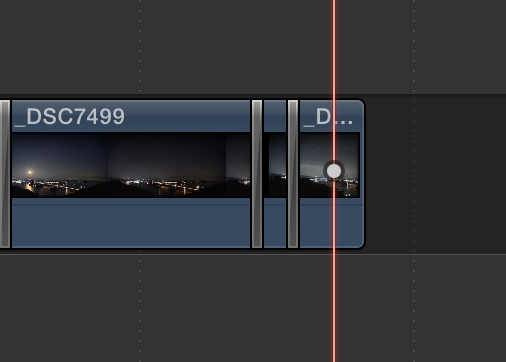
ビューアの左下隅にあるポップアップメニューをクリックして、「クロップ」を選択します(または Shift + C キーを押します)。
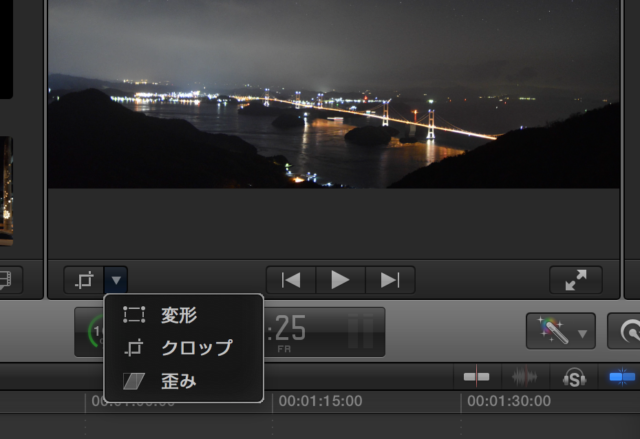
ビューアの下部にある「Ken Burns」ボタンをクリック。
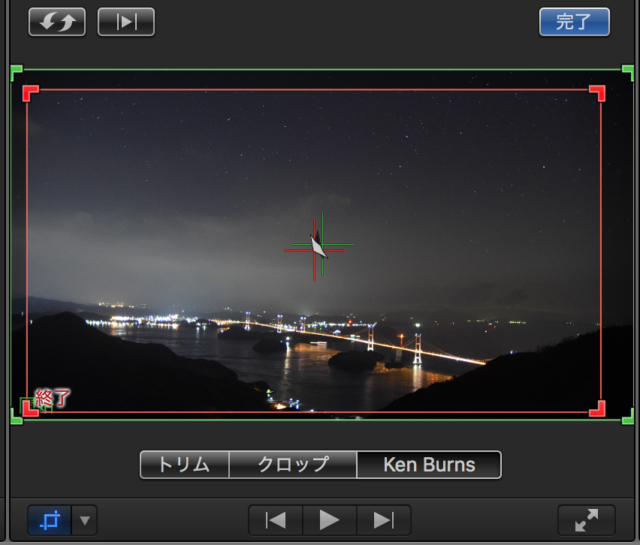
ビューアに2つの四角形が表示されます。
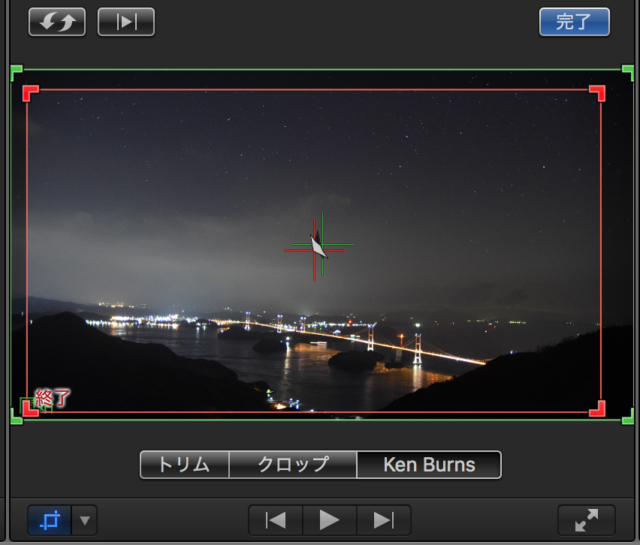
緑色の四角形が開始位置とサイズ、赤い四角形で終了位置とサイズを指定。
それぞれ緑色。赤色の枠や中ををドラッグしてサイズや位置設定します。
クリップ上に表示される矢印は、クリップの再生時にイメージが動く方向を表します。
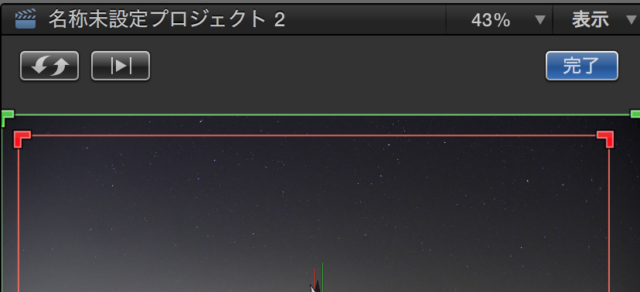
同じ左上ボタンは「スワップボタン」。
左側ですね。
開始位置と終了位置を入れ替えることが可能。
その右側のボタンはループ再生ボタン。
エフェクトを繰り返し再生できます。
編集が終わったら「完了」をクリック。
まとめ
「パン」「ズーム」「エフェクト」「Ken Burns」という専門的な用語が用いられています。
動画の一部分をなんとなく雰囲気よく動かしたい人からの質問でこのような記事を作成しましたが、詳しくはAppleのQ&Aのページをご覧ください。
参考
https://support.apple.com/kb/PH12607?locale=en_US&viewlocale=ja_JP

